Como remover o Copilot e outros recursos de IA no Windows

Se você não se importa em ter bloatware extra no seu sistema, há maneiras de remover ou desabilitar o Windows Copilot no Windows 11.
Depois de instalar o Windows 11 e entrar pela primeira vez, você verá a área de trabalho, o papel de parede padrão (que fica ótimo), os ícones da Lixeira e do Microsoft Edge e a Barra de Tarefas na parte inferior da tela.
No Windows 11, a barra de tarefas ocupa apenas uma pequena parte da tela, na parte inferior. No entanto, assim como em outras versões do Windows, se você quiser ocupar a tela inteira, pode facilmente configurar a barra de tarefas para ocultar automaticamente quando não estiver em uso. Se é isso que você quer, continue lendo. E, se você já ocultou a barra de tarefas e deseja vê-la, continue lendo até o final deste artigo para saber como.
Ocultar a barra de tarefas no Windows 11 usando as configurações
Primeiro, você precisa acessar as configurações da barra de tarefas do Windows 11. Para fazer isso rapidamente, clique com o botão direito do mouse em um espaço vazio na barra de tarefas. No pequeno menu que aparece, selecione a opção " Configurações da Barra de Tarefas ".

(Como alternativa, você também pode abrir o aplicativo Configurações do Windows e navegar até Personalização > Barra de tarefas para acessar o mesmo menu de configuração.)
Na tela de configurações da barra de tarefas, clique em “ Comportamentos da barra de tarefas ”.
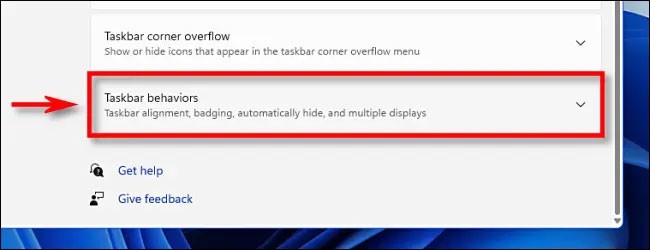
Quando o menu Comportamentos da Barra de Tarefas aparecer, marque a caixa ao lado da opção “ Ocultar Automaticamente a Barra de Tarefas ”.
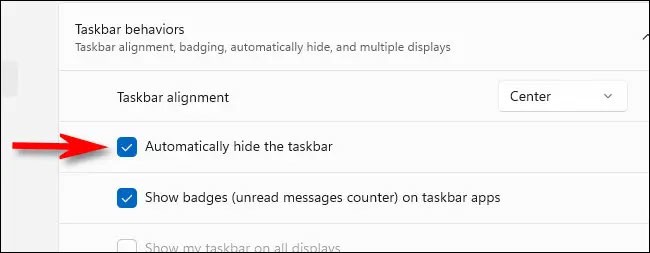
Depois disso, a barra de tarefas desaparecerá. Mas, se você olhar com atenção, ainda verá uma pequena linha na parte inferior da tela, indicando que a barra de tarefas está pronta para aparecer quando você precisar dela.
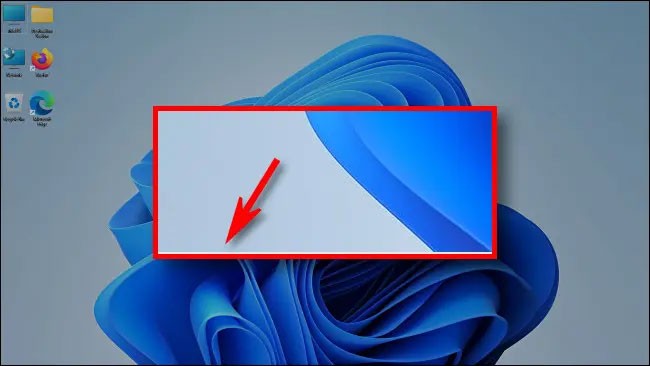
Feche a janela Configurações. Para trazer a barra de tarefas de volta temporariamente, basta mover o ponteiro do mouse para a borda inferior da tela. Assim que você tocar na borda inferior, a barra de tarefas aparecerá e você poderá interagir com ela normalmente.
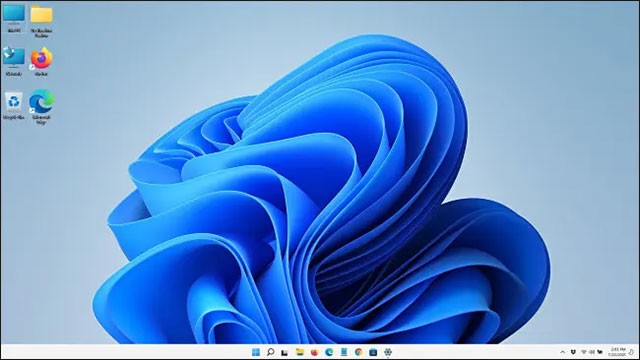
Ao afastar o mouse da barra de tarefas, ela se oculta automaticamente. Muito prático!
Caso mude de ideia e queira que a barra de tarefas permaneça visível permanentemente novamente, abra o aplicativo Configurações (pressione a tecla Windows + i ), navegue até Personalização > Barra de tarefas > Comportamentos da barra de tarefas e desmarque a opção “ Ocultar automaticamente a barra de tarefas ”.
Ocultar a barra de tarefas no Windows 11 usando o prompt de comando
Você pode usar o Prompt de Comando para ocultar a barra de tarefas do Windows 11. No Windows 11, clique em Iniciar e digite cmd. Isso abrirá o Prompt de Comando e você deverá selecionar Executar como administrador .
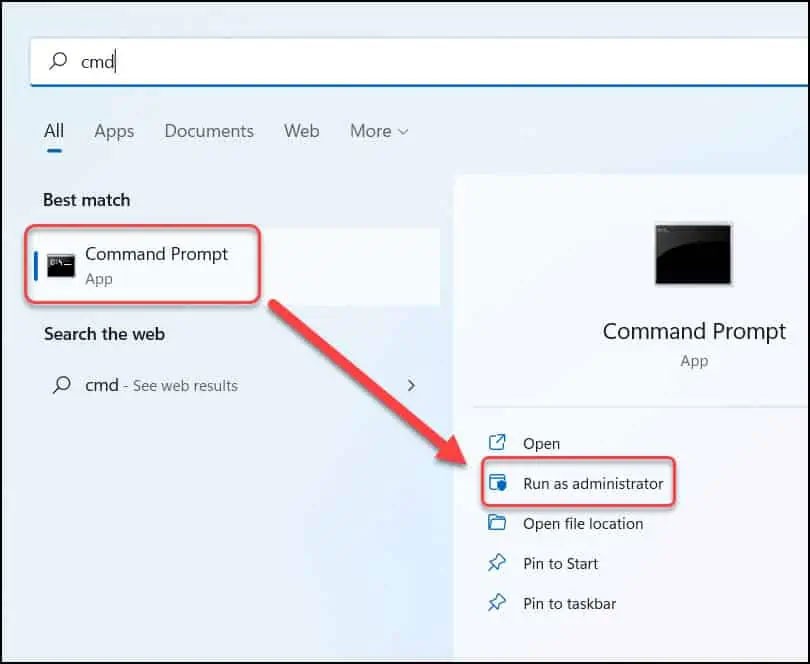
Digite o seguinte comando no Prompt de Comando para ocultar a barra de tarefas no Windows 11.
powershell -command "&{$p='HKCU:SOFTWARE\Microsoft\Windows\CurrentVersion\Explorer\StuckRects3';$v=(Get-ItemProperty -Path $p).Settings;$v[8]=3;&Set-ItemProperty -Path $p -Name Settings -Value $v;&Stop-Process -f -ProcessName explorer}"O comando do PowerShell acima habilita a opção “Ocultar automaticamente a barra de tarefas” nas configurações de personalização do Windows 11.
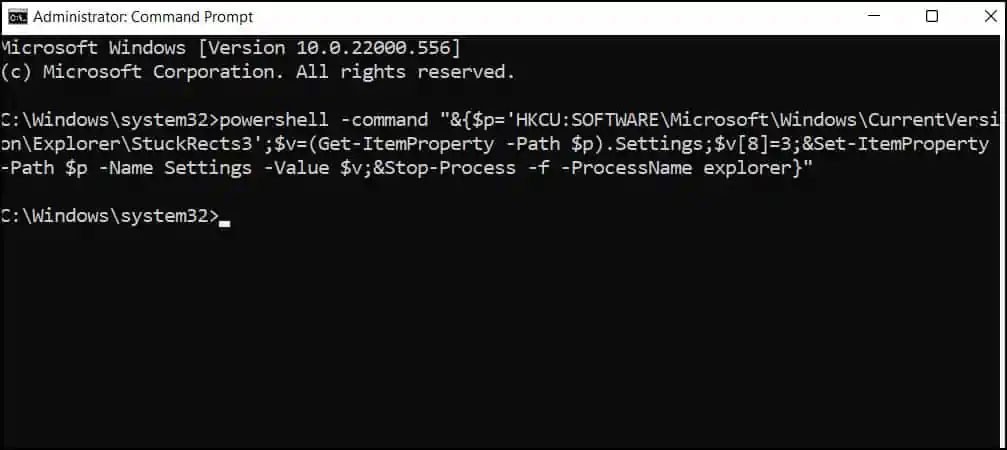
Se você quiser exibir ou exibir a barra de tarefas novamente, execute o comando abaixo.
powershell -command "&{$p='HKCU:SOFTWARE\Microsoft\Windows\CurrentVersion\Explorer\StuckRects3';$v=(Get-ItemProperty -Path $p).Settings;$v[8]=2;&Set-ItemProperty -Path $p -Name Settings -Value $v;&Stop-Process -f -ProcessName explorer}"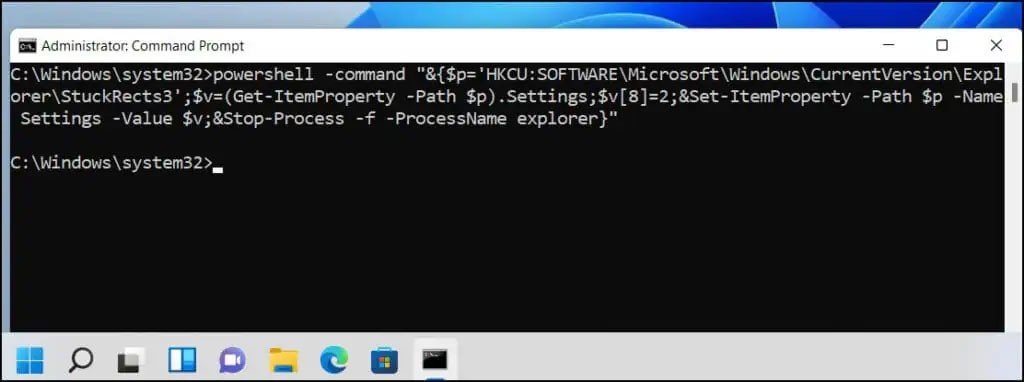
Ocultar a barra de tarefas do Windows 11 no monitor secundário
Para sistemas de PC com vários monitores, o Windows 11 permite ocultar a barra de tarefas no monitor adicional, mantendo a barra de tarefas ativada no monitor principal. É claro que você terá que ajustar as configurações para fazer isso, e veja como fazer.
Primeiro, abra o aplicativo Configurações do Windows pressionando a combinação de teclas de atalho Windows + i .
Na janela Configurações que aparece, na lista à esquerda, clique em “ Personalização ”.

À direita, no menu “ Personalização ”, selecione “ Barra de tarefas ”.
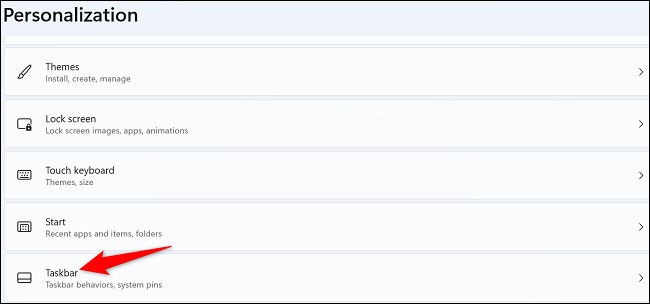
Role o menu “ Barra de Tarefas ” até o final. Lá, clique no item “ Comportamentos da Barra de Tarefas ”.
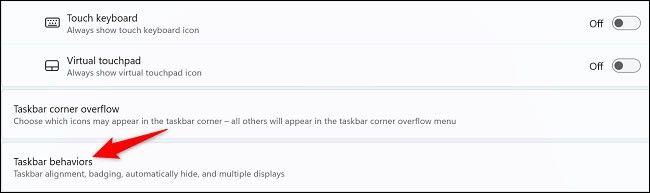
No menu que se abre, desative a opção “ Mostrar minha barra de tarefas em todos os monitores ”.
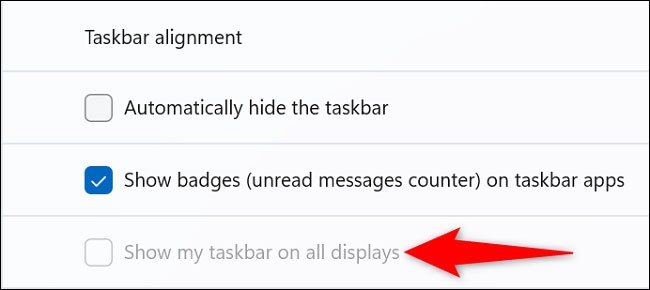
( Dica : No futuro, para trazer a barra de tarefas de volta a todos os monitores, basta reativar a opção “ Mostrar minha barra de tarefas em todos os monitores ”).
Pronto, a partir de agora o Windows 11 não mostrará mais a barra de tarefas no seu monitor secundário, enquanto tudo permanecerá igual no monitor principal.
Como mostrar a barra de tarefas no Windows 11
Se você não consegue ver a Barra de Tarefas no Windows 11 e quer que ela volte, mova o ponteiro do mouse para a parte inferior da tela e ela aparecerá. Se estiver usando uma tela sensível ao toque, você pode ver a Barra de Tarefas deslizando o dedo de baixo para cima na tela. Em seguida, clique com o botão direito do mouse ou pressione e segure e selecione Configurações da Barra de Tarefas.
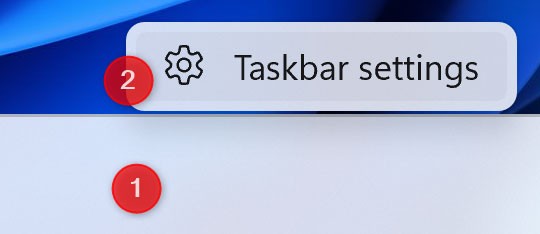
Como alternativa, você pode pressionar Windows + I no teclado para abrir Configurações e, em seguida, ir em Personalização > Barra de Tarefas . Em seguida, à direita, clique em Comportamentos da Barra de Tarefas para expandi-la e desmarcar a opção " Ocultar a Barra de Tarefas Automaticamente ".
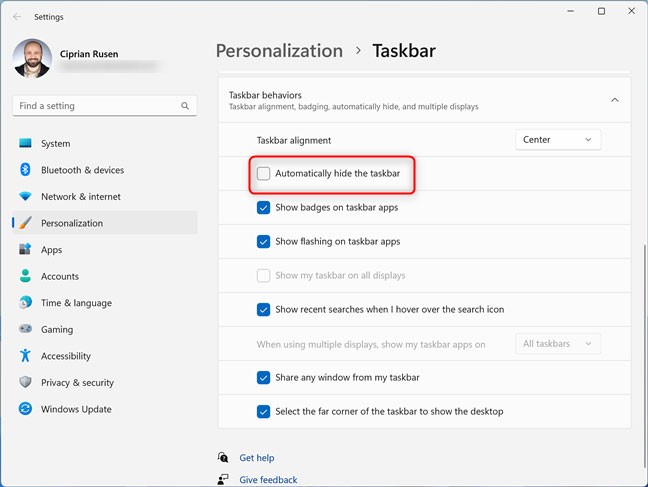
A Barra de Tarefas do Windows 11 está sempre visível na parte inferior da tela. Feche as Configurações e pronto.
Muitos usuários gostam da aparência e do funcionamento da barra de tarefas no Windows 11, apesar de suas limitações. No entanto, algumas pessoas querem que ela fique visível o tempo todo, enquanto outras querem que ela fique oculta. Tudo depende das suas necessidades, e você pode ajustá-la ao seu gosto.
Ocultar a barra de tarefas no Windows 11 é um truque simples, porém poderoso, para liberar mais espaço na tela. Se você usa o Windows 11, existe uma maneira de fazer a barra de tarefas desaparecer e liberar espaço na tela.
Ocultar a barra de tarefas do Windows 11 é útil quando você está jogando, trabalhando em aplicativos ou quando precisa de mais espaço na tela. Este artigo aborda duas maneiras de ocultar/mostrar a barra de tarefas no Windows 11.
Espero que você tenha uma ótima experiência com o Windows 11!
Se você não se importa em ter bloatware extra no seu sistema, há maneiras de remover ou desabilitar o Windows Copilot no Windows 11.
As baterias de laptop se degradam com o tempo e perdem capacidade, resultando em menor duração. Mas, após ajustar algumas configurações mais profundas do Windows 11, você deverá notar uma melhora significativa na duração da bateria.
O ano de 2023 viu a Microsoft apostar pesado na inteligência artificial e em sua parceria com a OpenAI para tornar o Copilot uma realidade.
A Microsoft introduziu o suporte de áudio Bluetooth LE (baixo consumo de energia) com o Windows 11 22H2 KB5026446 (compilação 22621.1778), também conhecido como Moment 3, em maio de 2023.
O Windows 11 foi lançado oficialmente, em comparação com o Windows 10 O Windows 11 também tem muitas mudanças, da interface aos novos recursos. Siga os detalhes no artigo abaixo.
Há sempre algo incrivelmente legal na interface de usuário nostálgica das versões do Windows dos anos 90.
Mais de três anos atrás, quando a Microsoft anunciou o Windows 11, o sistema operacional imediatamente causou muita controvérsia.
Criar um USB inicializável do Windows 11 em um Mac é definitivamente mais difícil do que em um PC com Windows, mas não é impossível.
O Windows 11 foi lançado oficialmente em 5 de outubro de 2021. Diferentemente das principais atualizações anteriores do Windows 10, a Microsoft não está incentivando as pessoas a atualizarem desta vez.
O desenvolvedor NTDEV criou uma versão simplificada do Windows 11 com apenas 100 MB.
A Microsoft lançou a maioria de seus recursos de IA mais avançados com o PC Copilot+ equipado com Snapdragon X, deixando muitos PCs Copilot+ equipados com Intel e AMD de fora.
O relatório de outubro de 2024 fornece uma visão geral da participação de mercado do Windows 11 em comparação com outras versões do Windows.
A última mudança que está sendo testada resolve um dos problemas mais irritantes do menu Iniciar do Windows 11 e esperamos que ela chegue ao mercado quando for lançada.
A Microsoft está eliminando seu editor de texto avançado gratuito WordPad no final de 2023, em um esforço para fazer a transição dos usuários para aplicativos premium do Office.
O que é VPN? Quais são as vantagens e desvantagens? Vamos discutir com a WebTech360 a definição de VPN e como aplicar esse modelo e sistema no trabalho.
O Windows Security faz mais do que apenas proteger contra vírus básicos. Ele protege contra phishing, bloqueia ransomware e impede a execução de aplicativos maliciosos. No entanto, esses recursos não são fáceis de identificar — eles ficam escondidos atrás de várias camadas de menus.
Depois que você aprender e realmente experimentar por si mesmo, descobrirá que a criptografia é incrivelmente fácil de usar e incrivelmente prática para a vida cotidiana.
No artigo a seguir, apresentaremos as operações básicas para recuperar dados excluídos no Windows 7 com a ferramenta de suporte Recuva Portable. Com o Recuva Portable, você pode armazená-lo em qualquer USB conveniente e usá-lo sempre que precisar. A ferramenta é compacta, simples e fácil de usar, com alguns dos seguintes recursos:
O CCleaner verifica se há arquivos duplicados em apenas alguns minutos e depois permite que você decida quais são seguros para excluir.
Mover a pasta Download da unidade C para outra unidade no Windows 11 ajudará a reduzir a capacidade da unidade C e ajudará seu computador a funcionar de maneira mais suave.
Esta é uma maneira de fortalecer e ajustar seu sistema para que as atualizações aconteçam de acordo com sua programação, não a da Microsoft.
O Explorador de Arquivos do Windows oferece diversas opções para alterar a forma como você visualiza seus arquivos. O que você talvez não saiba é que uma opção importante está desabilitada por padrão, embora seja crucial para a segurança do seu sistema.
Com as ferramentas certas, você pode escanear seu sistema e remover spyware, adware e outros programas maliciosos que possam estar à espreita nele.
Abaixo está uma lista de softwares recomendados ao instalar um novo computador, para que você possa escolher os aplicativos mais necessários e melhores para o seu computador!
Carregar um sistema operacional inteiro em um pendrive pode ser muito útil, especialmente se você não tiver um laptop. Mas não pense que esse recurso se limita às distribuições Linux — é hora de tentar clonar sua instalação do Windows.
Desativar alguns desses serviços pode economizar uma quantidade significativa de bateria sem afetar seu uso diário.
Ctrl + Z é uma combinação de teclas extremamente comum no Windows. Ctrl + Z basicamente permite desfazer ações em todas as áreas do Windows.
URLs encurtadas são convenientes para limpar links longos, mas também ocultam o destino real. Se você quiser evitar malware ou phishing, clicar cegamente nesse link não é uma escolha inteligente.
Após uma longa espera, a primeira grande atualização do Windows 11 foi lançada oficialmente.



























